本記事では、FLutterでGridリスト(格子状のリスト)を作成する方法を説明します。
GridViewを使う
Flutterでは、GridViewと呼ばれるWidgetを使うことで簡単に格子状のリストを作成することができます。以前紹介したListViewと同じように簡単に扱うことができます。
以下のように、パラメタを指定します。
- crossAxisCount
- 1行に表示するアイテムの数
- scrollDirection
- スクロールの向き
- デフォルトは縦方向
- 横向きにする場合はhorizontalを指定
- children
- リストに表示するWidgetのリスト
GridView.count(
// 1列に表示するアイテムの数を指定
crossAxisCount: 3,
// スクロールする向きを指定
scrollDirection: Axis.vertical,
// 200個アイテムを生成
children: List.generate(200, (index) {
return Center(
child: Text(
'Item $index',
style: Theme.of(context).textTheme.headline5,
),
);
}),
),
GridList.builderを使う
以前紹介したListViewの時と同じように、アイテム数が決まっていないような場合や、たくさんのアイテムを表示する場合はこちらを使いましょう。builderを使う場合は行数の指定方法が少し違うので注意しましょう。
- itemBuilder
- 1アイテムを構成するWidgetをreturnで返すようにする
- 引数のindexにリストの番号が入ってくるので、表示する内容などを変更する
import 'package:flutter/material.dart';
void main() {
runApp(const MyApp());
}
class MyApp extends StatelessWidget {
const MyApp({Key? key}) : super(key: key);
@override
Widget build(BuildContext context) {
const title = 'Grid List';
return MaterialApp(
title: title,
home: Scaffold(
appBar: AppBar(
title: const Text(title),
),
body: GridView.builder(
gridDelegate: const SliverGridDelegateWithFixedCrossAxisCount(
crossAxisCount: 4,
),
itemBuilder: (BuildContext context, int index) {
return Center(
child: Text('Item $index', style: Theme.of(context).textTheme.headline5,)
);
},
),
),
);
}
}
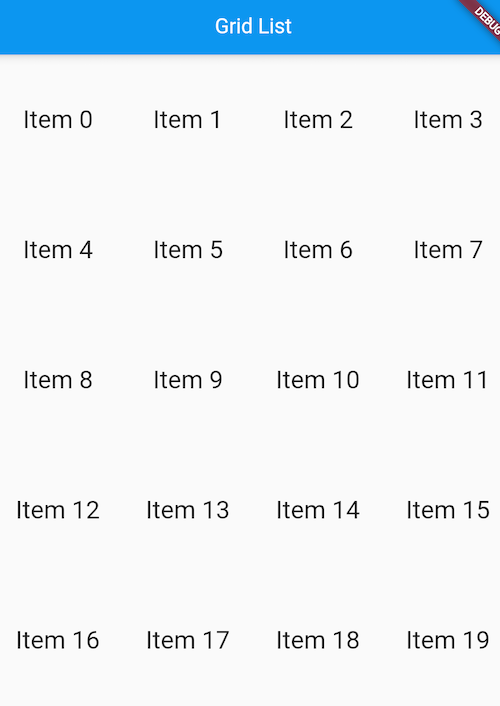
コメントを残す